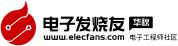如何提高IIS 5服務器執行效率
如何提高IIS 5服務器執行效率
以下是提高IIS 5.0網站如何提高IIS?5服務器執行效率伺服器的執行效率的八種方法:
1. 啟用HTTP的持續作用可以改善15~20%的執行效率。
2. 不啟用記錄可以改善5~8%的執行效率。
3. 使用 [獨立] 的處理程序會損失20%的執行效率。
4. 增加快取記憶體的保存檔案數量,可提高Active Server Pages之效能。
5. 勿使用CGI程式。
6. 增加IIS 5.0電腦CPU數量。
7. 勿啟用ASP偵錯功能。
8. 靜態網頁采用HTTP 壓縮,大約可以減少20%的傳輸量。
簡單介紹如下。
1、啟用HTTP的持續作用
啟用HTTP的持續作用(Keep-Alive)時,IIS與瀏覽器的連線不會斷線,可以改善執行效率,直到瀏覽器關閉時連線才會斷線。因為維持「Keep-Alive」狀態時,於每次用戶端請求時都不須重新建立一個新的連接,所以將改善伺服器的效率。
此功能為HTTP 1.1預設的功能,HTTP 1.0加上Keep-Alive header也可以提供HTTP的持續作用功能。
2、啟用HTTP的持續作用可以改善15~20%的執行效率。
如何啟用HTTP的持續作用呢?步驟如下:
在 [Internet服務管理員] 中,選取整個IIS電腦、或Web站臺,於 [內容] 之 [主目錄] 頁,勾選 [HTTP的持續作用] 選項。
3、不啟用記錄
不啟用記錄可以改善5~8%的執行效率。
如何設定不啟用記錄呢?步驟如下:
在 [Internet服務管理員] 中,選取整個IIS電腦、或Web站臺,於 [內容] 之 [主目錄] 頁,不勾選 [啟用記錄] 選項。
設定非獨立的處理程序
使用 [獨立] 的處理程序會損失20%的執行效率,此處所謂「獨立」系指將 [主目錄]、[虛擬目錄] 頁之應用程式保護選項設定為 [高(獨立的)] 時。因此 [應用程式保護] 設定為 [低 (IIS處理程序)] 時執行效率較高,設定畫面如下:
如何設定非「獨立」的處理程序呢?步驟如下:
在 [Internet服務管理員] 中,選取整個IIS電腦、Web站臺、或應用程式的起始目錄。於 [內容] 之 [主目錄]、[虛擬目錄] 頁,設定應用程式保護選項為 [低 (IIS處理程序)] 。
4、調整快取(Cache)記憶體
IIS 5.0將靜態的網頁資料暫存於快取(Cache)記憶體當中;IIS 4.0則將靜態的網頁資料暫存於檔案當中。調整快取(Cache)記憶體的保存檔案數量可以改善執行效率。
ASP指令檔案執行過後,會在暫存於快取(Cache)記憶體中以提高執行效能。增加快取記憶體的保存檔案數量,可提高Active Server Pages之效能。
可以設定所有在整個IIS電腦、「獨立」Web站臺、或「獨立」應用程式上執行之應用程式的快取記憶體檔案數量。
如何設定快取(Cache)功能呢?步驟如下:
在 [Internet服務管理員] 中,選取整個IIS電腦、「獨立」Web站臺、或「獨立」應用程式的起始目錄。於 [內容] 之 [主目錄]、[虛擬目錄] 頁,按下 [設定] 按鈕時,即可由 [處理程序選項] 頁設定 [指令檔快取記憶體] 。
如何設定快取(Cache)記憶體檔案數量呢?步驟如下:
在 [Internet服務管理員] 中,選取整個IIS電腦、或Web站臺的起始目錄。於 [內容] 之 [伺服器擴充程式] 頁,按下 [設定] 按鈕。
即可設定快取(Cache)記憶體檔案數量。
5、勿使用CGI程式
使用CGI程式時,因為處理程序(Process)須不斷地產生與摧毀,造成執行效率不佳。
一般而言,執行效率比較如下:
靜態網頁(Static):100
ISAPI:50
ASP:10
CGI:1
換句話說,ASP比CGI可能快10倍,因此勿使用CGI程式可以改善IIS的執行效率。
以彈性(Flexibility)而言:ASP 〉 CGI 〉 ISAPI 〉 靜態網頁(Static)。
以安全(Security)而言:ASP(獨立) = ISAPI(獨立)= CGI 〉 ASP(非獨立) = ISAPI(非獨立)= 靜態網頁(Static)。
6、增加IIS 5.0電腦CPU數量
根據微軟的測試報告,增加IIS 4.0電腦CPU數量,執行效率并不會改善多少;但是增加IIS 5.0電腦CPU數量,執行效率會幾乎成正比地提供,換句話說,兩顆CPU的IIS 5.0電腦執行效率幾乎是一顆CPU電腦的兩倍,四顆CPU的IIS 5.0電腦執行效率幾乎是一顆CPU電腦的四倍。
IIS 5.0將靜態的網頁資料暫存於快取(Cache)記憶體當中;IIS 4.0則將靜態的網頁資料暫存於檔案當中。調整快取(Cache)記憶體的保存檔案數量可以改善執行效率。
7、啟用ASP偵錯功能
勿啟用ASP偵錯功能可以改善執行效率。
如何勿啟用ASP偵錯功能呢?步驟如下:
於 [Internet服務管理員] 中,選取Web站臺、或應用程式的起始目錄,按右鍵選擇 [內容],按 [主目錄]、[虛擬目錄] 或 [目錄] 頁,按下 [設定] 按鈕,選擇 [應用程式偵錯] 頁,不勾選 [啟用ASP伺服器端指令偵錯]、[啟用ASP用戶端指令偵錯] 選項。
8、靜態網頁采用HTTP 壓縮
靜態網頁采用HTTP 壓縮,大約可以減少20%的傳輸量。
HTTP壓縮功能啟用或關閉,系針對整臺IIS伺服器來設定。
用戶端使用IE 5.0瀏覽器連線到已經啟用HTTP壓縮IIS 5.0之Web伺服器,才有HTTP壓縮功能。
如何啟用HTTP壓縮功能呢?步驟如下:
若要啟用HTTP壓縮功能,方法為在 [Internet服務管理員] 中,選取電腦之 [內容],於 [主要內容] 之下選取 [WWW服務]。然後按一下 [編輯] 按鈕,於 [服務] 頁上,選取 [壓縮靜態檔案] 可以壓縮靜態檔案,不選取 [壓縮應用程式檔案] 。
動態產生的內容檔案(壓縮應用程式檔案)也可以壓縮,但是須耗費額外CPU處理時間,若% Processor Time已經百分之八十或更多時,建議不要壓縮。
非常好我支持^.^
(0) 0%
不好我反對
(0) 0%
相關閱讀:
- [電子說] 亞馬遜云科技宣布Amazon Trainium2實例正式可用 2024-12-06
- [電子說] 虛擬化數據恢復—VMware ESX服務器常見故障的數據恢復方案 2024-12-05
- [電子說] 常用的服務器負載均衡多少錢一臺? 2024-12-05
- [電子說] 兆芯亮相2024數字科技生態大會 2024-12-05
- [電子說] 浪涌保護器在數據中心的重要性 2024-12-05
- [電子說] 服務器數據恢復—RAID5陣列熱備盤同步數據失敗的數據恢復案例 2024-12-04
- [電子說] UPS不間斷電源能保護哪些設備 2024-12-04
- [電子說] 不同配置云服務器及硬盤費用一覽 2024-12-04
( 發表人:admin )